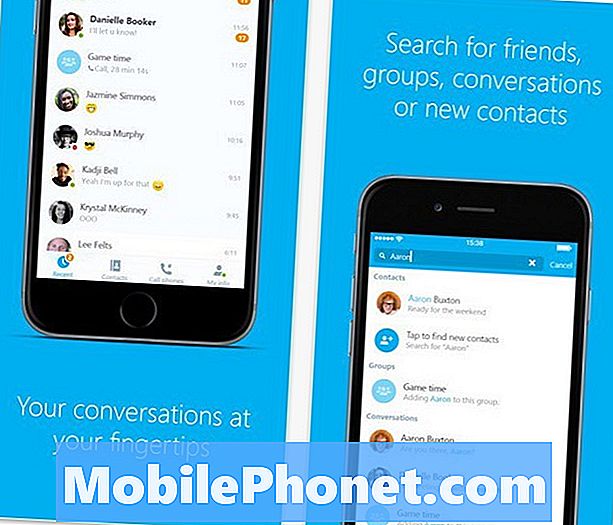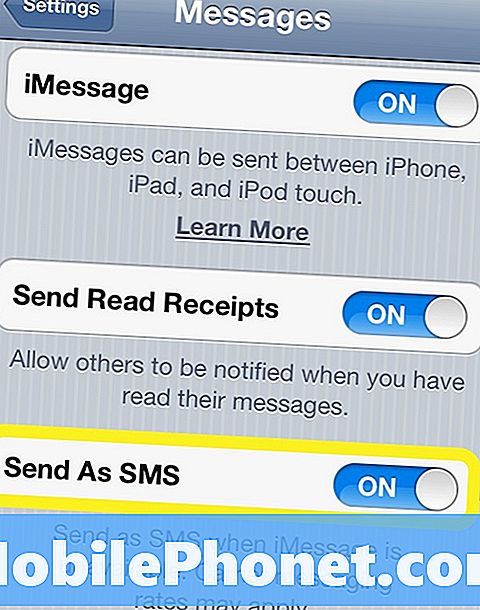Obsah
Na rozdíl od předchozích vlajkových lodí Galaxy nebude mít Samsung Galaxy S10e Facebook jako předinstalovanou aplikaci. Je to v první řadě třetí strana a mělo by se s ní tak zacházet. To znamená, že lidé, kteří často používají Facebook, si budou muset aplikaci stáhnout z Obchodu Play a nainstalovat si ji. Pokud si také chtějí užít výhody rychlých zpráv, musí si také nainstalovat aplikaci Messenger.
Po instalaci aplikace však někteří uživatelé uvedli, že se aplikace z nějakého důvodu neustále zhroutila. Pro většinu uživatelů to není vážný problém, ale pro facebookové je to velmi nepříjemný problém. Nebojte se, protože tento problém je velmi snadné opravit a v tomto příspěvku se s vámi podělím o řešení, které fungovalo s ostatními uživateli a také s vámi. Pokračujte tedy ve čtení, protože vám tento článek může tak či onak pomoci.
Pro ty, kteří hledají řešení jiného problému, přejděte na stránku pro řešení problémů, protože jsme již řešili některé z nejčastějších problémů s tímto telefonem. Projděte si stránku, vyhledejte problémy podobné těm vašim a použijte řešení, která jsme navrhli. Pokud pro vás nepracují nebo pokud stále potřebujete naši pomoc, kontaktujte nás kdykoli prostřednictvím našeho dotazníku o problémech se systémem Android.
Oprava Facebooku, který neustále naráží na Galaxy S10e
Při řešení potíží s aplikacemi třetích stran, které neustále selhávají, musíme být důkladní, takže tuto příručku začneme vyloučením jedné možnosti za druhou.Musíte udělat následující:
První řešení: Vynucení restartu zařízení Galaxy S10e
Systémové a aplikační závady se vyskytují pořád a to by mohl být jen jeden z těchto případů. Začněte tedy s odstraňováním problémů provedením nejzákladnějšího, ale velmi efektivního postupu - vynuceného restartu.
- Stiskněte a podržte současně tlačítko snížení hlasitosti a vypínač po dobu 10 sekund nebo déle.
Tím se telefon restartuje jako obvykle, ale paměť vašeho Galaxy S10e se obnoví a znovu se načtou všechny jeho aplikace a služby. Toto může být jediný postup, který musíte udělat, aby Facebook fungoval znovu. Jakmile se zařízení stane aktivním, otevřete Facebook a zkuste jej použít a zjistěte, zda stále havaruje nebo ne. Pokud problém přetrvává, zkuste další řešení.
ČTĚTE také: Jak změnit tapetu Samsung Galaxy S10e
Druhé řešení: Resetujte aplikaci Facebook
Reset aplikace znamená smazání mezipaměti a dat. Již jsme vyloučili možnost, že problém je jen malou závadou, takže nyní vyloučíme možnost, že jde pouze o problém samotné aplikace. Častěji, když nastane tento problém, dostanete chybu „Bohužel se Facebook zastavil“ a většinou to znamená právě tak. Obnovení aplikace by tedy mělo být schopno jej opravit a postupujte takto:
- Na domovské obrazovce přejetím prstem nahoru na prázdné místo otevřete Aplikace podnos.
- Klepněte na Nastavení > Aplikace.
- Najděte a klepněte na Facebook.
- Klepněte na Úložný prostor > VYČISTIT MEZIPAMĚŤ > VYČISTIT DATA > VYMAZAT.
Po tomto postupu otevřete aplikaci a poté znovu uzamkněte svůj účet. Reset aplikace vás automaticky odhlásí z aplikace, protože jsou odstraněny datové soubory včetně souborů cookie, které ukládají vaše přihlašovací údaje.
Pokračujte v používání aplikace, jako vždy, a pokud problém stále přetrvává, budete muset přejít k dalšímu řešení.
Třetí řešení: Zkuste aplikaci aktualizovat
Facebook vždy zajišťuje, aby jeho aplikace byly aktuální. Proto se aktualizace vydávají pravidelně, zejména pokud mnoho uživatelů uvedlo stejný problém. V takovém případě by aktualizace aplikace problém vyřešila a to je další věc, kterou byste měli udělat. Takto aktualizujete facebook:
- Na domovské obrazovce přejetím prstem nahoru na prázdné místo otevřete Aplikace podnos.
- Klepněte na Obchod Play > Jídelní lístek > Moje aplikace.
- Chcete-li automaticky aktualizovat aplikace, klepněte na Jídelní lístek > Nastavení > Automaticky aktualizovat aplikace.
- Najděte Facebook a klepněte na něj.
- Nyní klepněte na Aktualizace aktualizovat.
Na základě našich zkušeností jsou tyto tři postupy dostatečné k vyřešení problémů, jako je tento, ale pokud problém přetrvává, nezbývá než vybrat další postup.
ČTĚTE také: Používání oznamovacího panelu Samsung Galaxy S10e
Čtvrté řešení: Odinstalujte Facebook a znovu jej nainstalujte
Problémy s aplikacemi třetích stran se často vyřeší, když je odinstalujete a znovu nainstalujete. Je to velmi účinná metoda, ale velmi snadná. Nebojte se, pokud jste to udělali, žádný z vašich souborů, obrázků nebo příspěvků nebude smazán. Postup odinstalování:
- Na domovské obrazovce přejetím prstem nahoru na prázdné místo otevřete Aplikace podnos.
- Klepněte na Nastavení > Aplikace.
- Najděte a klepněte na Facebook.
- Klepněte na ODINSTALOVAT > OK.
Chcete-li jej znovu nainstalovat, postupujte takto:
- Otevři Obchod Play.
- Hledat 'Facebook’.
- Klepněte na Nainstalujte zahájíte proces instalace. Bude to trvat jen pár minut.
- Nyní klepněte na otevřeno spusťte aplikaci.
- Přihlaste se ke svému účtu a užívejte si.
Věřím, že to problém vyřeší a umožní vám znovu používat Facebook bez jakéhokoli problému. Pokud však z nějakého důvodu problém přijde v budoucnu, musíte se uchýlit k obnovení továrního nastavení. Před resetováním zařízení nezapomeňte zálohovat soubory a data, protože budou smazány a nebudete je moci načíst. Zde je postup, jak obnovit tovární nastavení Galaxy S10e:
- Zálohujte data ve vnitřní paměti. Pokud jste se v zařízení přihlásili k účtu Samsung, aktivovali jste Anti-theft a k dokončení hlavního resetu budete potřebovat vaše přihlašovací údaje Samsung.
- Na domovské obrazovce přejetím prstem nahoru na prázdné místo otevřete Aplikace podnos.
- Klepněte na Nastavení > Účty a zálohování > Zálohování a obnovení.
- Klepněte na následující posuvníky pro požadované nastavení:
- Zálohovat moje data
- Automatické obnovení
- Klepněte na klávesu Zpět (vpravo dole), dokud se nedostanete na hlavní Nastavení Jídelní lístek.
- Klepněte na Obecné vedení > Resetovat > Obnovení továrních dat.
- Přejděte do dolní části obrazovky a potom klepněte na RESETOVAT > SMAZAT VŠECHNY.
- Pokud máte zapnutý zámek obrazovky, zadejte své přihlašovací údaje.
- Pokud se zobrazí výzva k ověření vašeho účtu Samsung, zadejte heslo a klepněte na POTVRDIT.
- Počkejte, až se zařízení resetuje.
Doufám, že jsme vám mohli pomoci vyřešit problém s vaším zařízením. Ocenili bychom, kdybyste nám pomohli šířit informace, proto prosím sdílejte tento příspěvek, pokud vám to přišlo užitečné. Moc děkuji za přečtení!
spojit se s námi
Jsme vždy otevřeni vašim problémům, dotazům a návrhům, takže nás můžete kontaktovat vyplněním tohoto formuláře. Toto je bezplatná služba, kterou nabízíme, a nebudeme vám za ni účtovat ani cent. Mějte však na paměti, že každý den dostáváme stovky e-mailů a je nemožné, abychom na každý z nich odpověděli. Ale buďte si jisti, že čteme každou zprávu, kterou dostáváme. Pokud jde o ty, kterým jsme pomohli, informujte nás prosím sdílením našich příspěvků se svými přáteli nebo jednoduše lajkněte naši stránku na Facebooku nebo nás sledujte na Twitteru.
RELEVANTNÍ PŘÍSPĚVKY:
- Procházení více domovských obrazovek Samsung Galaxy S10e
- Nabíjení zařízení Samsung Galaxy S10e a používání funkce Wireless PowerShare
- Nastavení zabezpečení obrazovky na vašem Samsung Galaxy S10e
- Odemknutí obrazovky Samsung Galaxy S10e